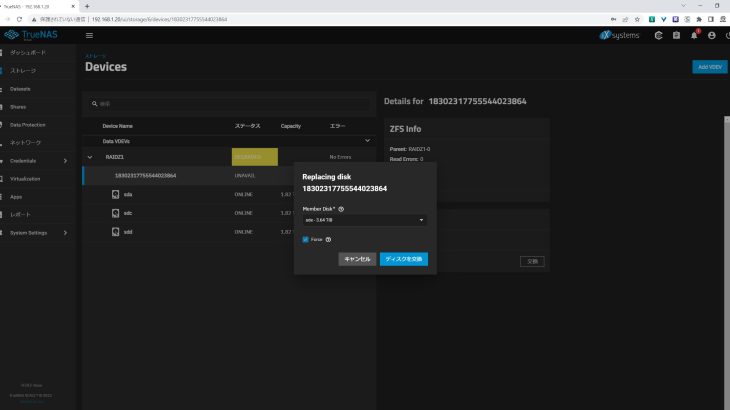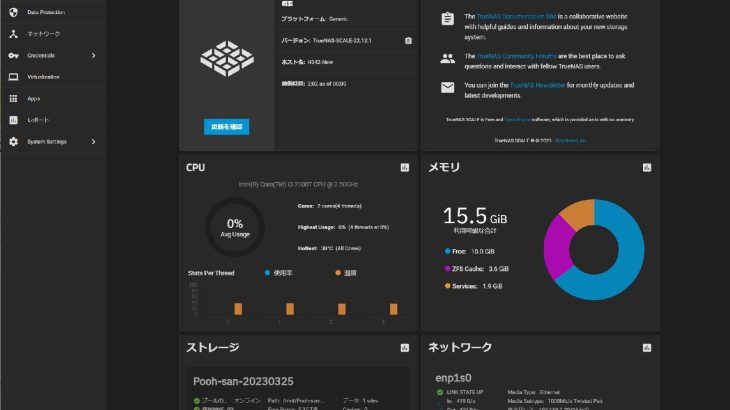11ax端末は無いけれど・・・
ファイルサーバーへのアクセスやインターネット接続時にたまに発生するスループットのちょっとしたもたつきなどが気になり始めたことと、家中に無線LANの電波が届かないため、思い切って無線LANルーターを更改した。約7,8年ぶりの”無線LANネットワーク更改”である。
※ 以前は、「ルータ」、「サーバ」、「ブラウザ」などのように語尾を伸ばさない表記がIT業界では一般的だったが、マイクロソフトが長音表記への統一方針を打ち出し、マイクロソフト自身が「ルーター」、「サーバー」、「ブラウザー」のように表記するようになったため、当サイトでも「ー」ありの表記としている。
理想は国産・NECのAtermシリーズなのだが
現在のWAN接続環境は、NTTのフレッツ光ネクストギガファミリー+ホームゲートウェイ(PR-500KI)を利用しており、オプションで光電話とフレッツTVも契約している。さらに、オプションの無線LANカード(11ac)も実装して無線LAN機能も利用している。契約当初はスピード的には優先LANが絶対的な存在で、無線LAN利用時には数十Mbpsぐらいの実効速度が得られればストレスなく利用できるだろうし、問題もないと考えていた。
PR-500KIの無線LANカードは11ac規格のため物理的な環境が悪くなければ実効スループットとしても100Mbps以上は得られても良さそうなのだが、設置場所が良くなかったのか、スループット・電波の飛び具合ともに満足のいくものではなかった。というのも、ホームゲートウェイやスイッチングハブのネットワーク機器は情報分電盤(HUBボックスとか情報ボックスと呼ばれる場合もある)という金属製のボックス内に設置したのだが、おそらくこの金属がシールド機能を果たしてしまっているためか、いまいち電波の飛びが良くない感じがしている(あくまでも感覚として)。
そのため、以前使っていたNECのAterm 9500を引っ張りだしてきて、無線LANアクセスポイントとして復活・利用している。少し古い機種のため11nがMaxの規格ではあるが、おそらく100Mbpsオーバーのスループットは得られていると思うのだが、ファイルサーバーへのファイルアップロード/ダウンロード時にストレスを感じるようになった。また、なによりも電波の飛び具合が良くなくて、壁を隔てたり少し距離が離れてしまうと、電波を拾わなくなることもあった。
昨年あたりから11axの記事がネット上を賑わすようになっていたのだが、高価でもあり「まだこのAtermでもいいか」と思い、購入する気にはならなかった。ところが、今夏にtp-linkからアンダー1万円で11axルーターArcher AX20がリリースされ、そろそろwifi環境もアップグレードしてもよいかなと思えるようになってきた。電波が家中に確実に届くようになることも期待できる。ヨドバシカメラで8,680円(別途10ポイント還元)でポチっと購入してしまった。だが実は今現在、11ax対応の機器は無かったりする、、、、。
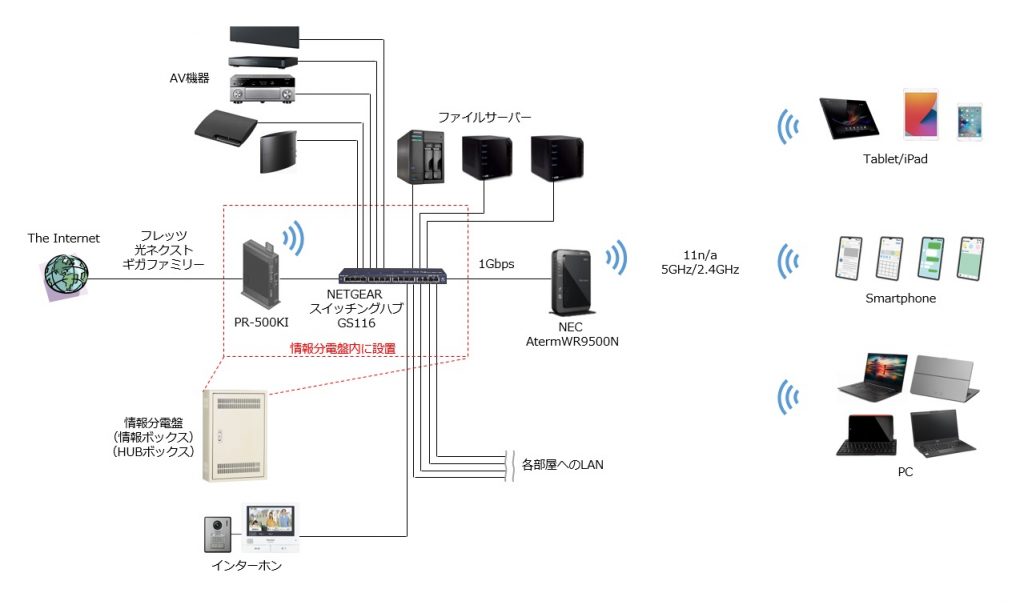
tp-link Archer AX20の概要
Archer AX20の外観や設定内容を簡単にまとめてみた。



初期設定はスマホの専用アプリTetherを利用することで、簡単に行うことができる。初期設定完了後の状態にはなるがスクリーンショットをいくつか載せた。
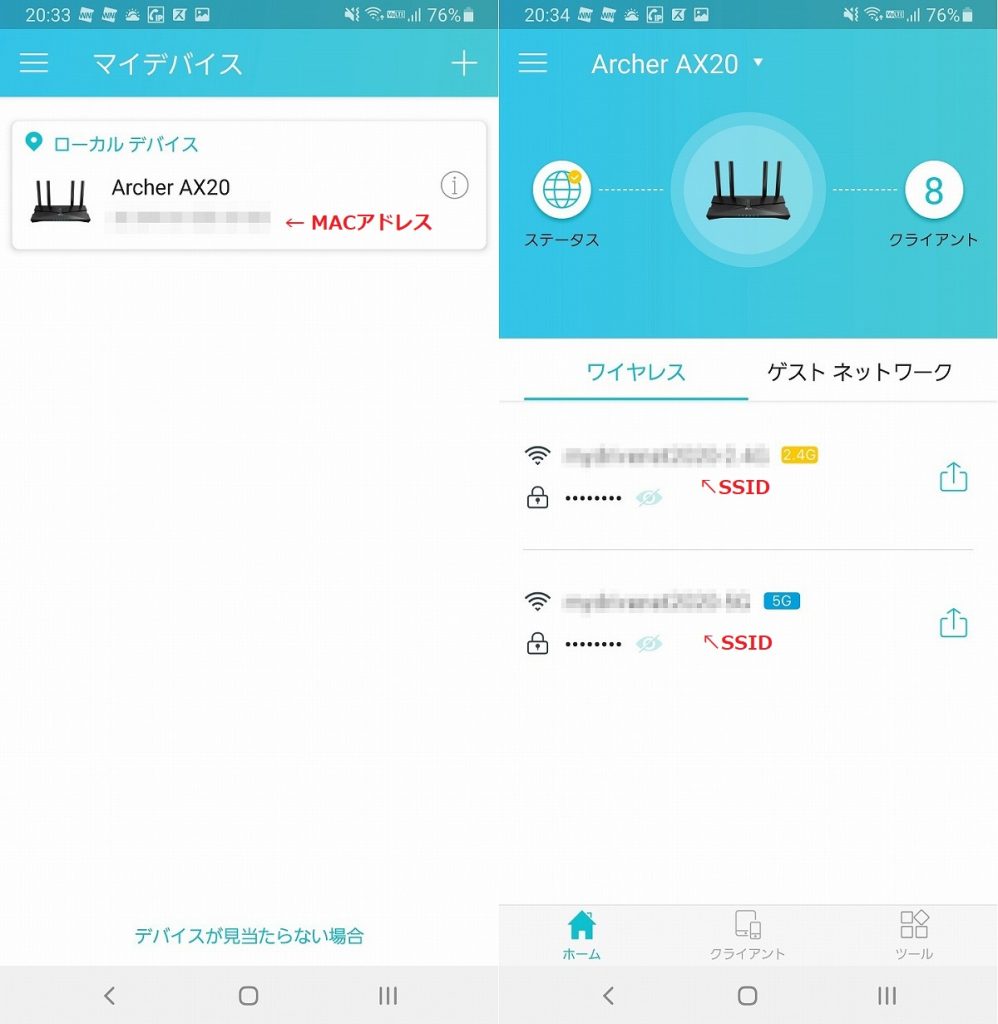
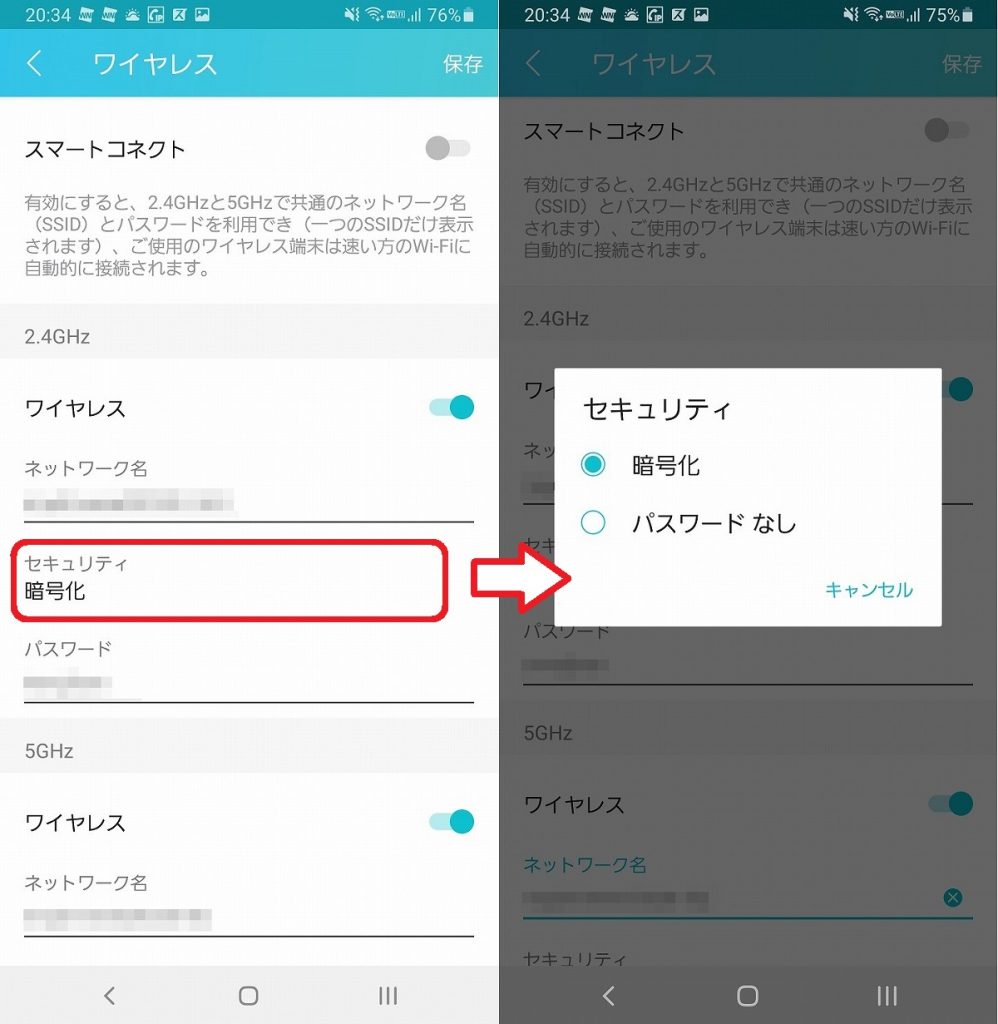
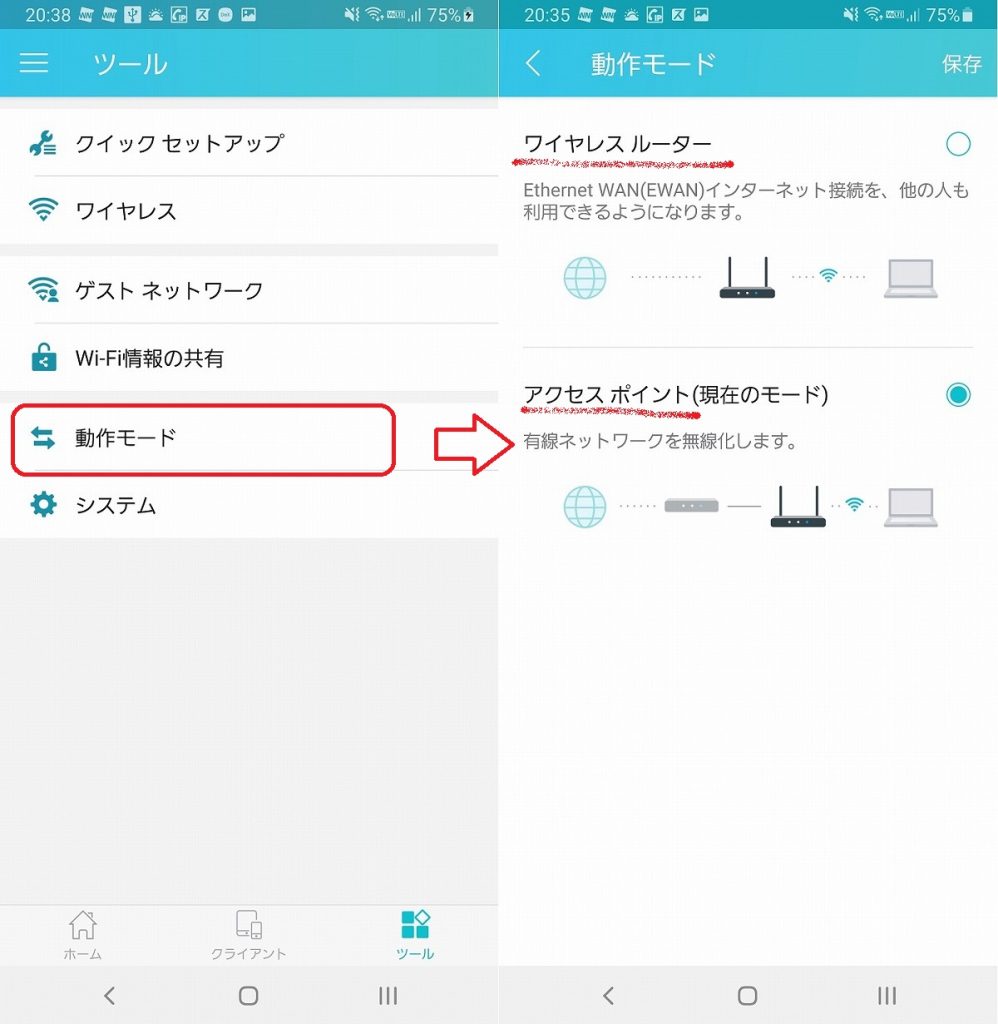
いちおう、一通りの設定は完了し、端末側の設定を行えばこの状態でも無線LANは利用可能なのだが、セキュリティの”暗号化”がどの方式を選択しているのかがスマホアプリ(Tether)の設定ではわからない。そこで、PCのブラウザから本機へアクセスするとより詳細の設定を確認・行うことができる。
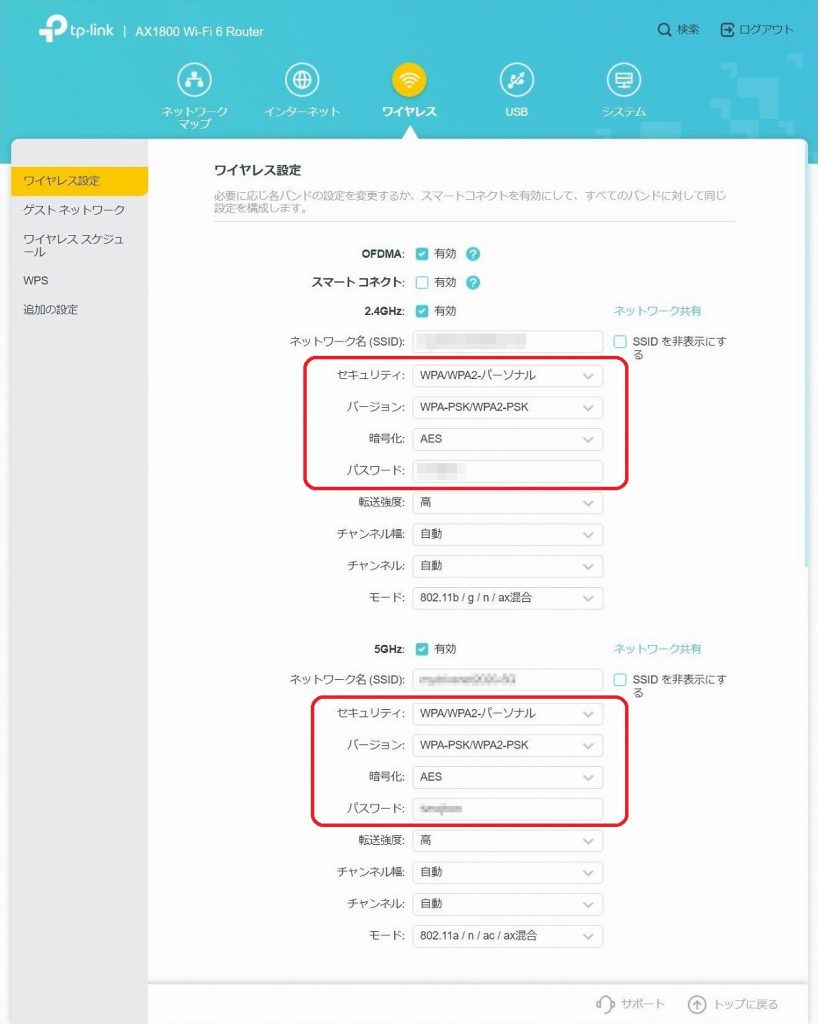
最近のAtermルーターではなくなってしまったのだが、本機はUSBポートを実装しておりUSBポートにHDDやSSDを接続することでファイル共有を行うことができる。要はファイルサーバー(samba)として利用できるのだ。以前のルーターが持っていたファイル共有機能では、ファイルシステムがFAT32までの対応でHDDの最大容量が制限されており、ファイルサーバーとして利用するには心もとなかった。
しかしながら本機はNTFSに対応しており、4TBや8TBなどコストがこなれてきた大容量のHDDにも対応できる。実際に、TB単位でのHDD接続テストは行っていないが、マニュアルにも容量制限の記載がないため、現時点でメジャーな容量である4TBや8TBクラスのHDDでも問題なく利用できると思われる。惜しむらくは、USB2.0までの対応となっており、USB3.0に対応していない点だ。USB3.0対応だったら本気でファイルサーバーとしても利用できたのではと思えるだけに、実に残念だ。
試しに手元にあったUSBメモリ(M2 SSDタイプ)を接続し、どのような設定ができるのか確認してみた。
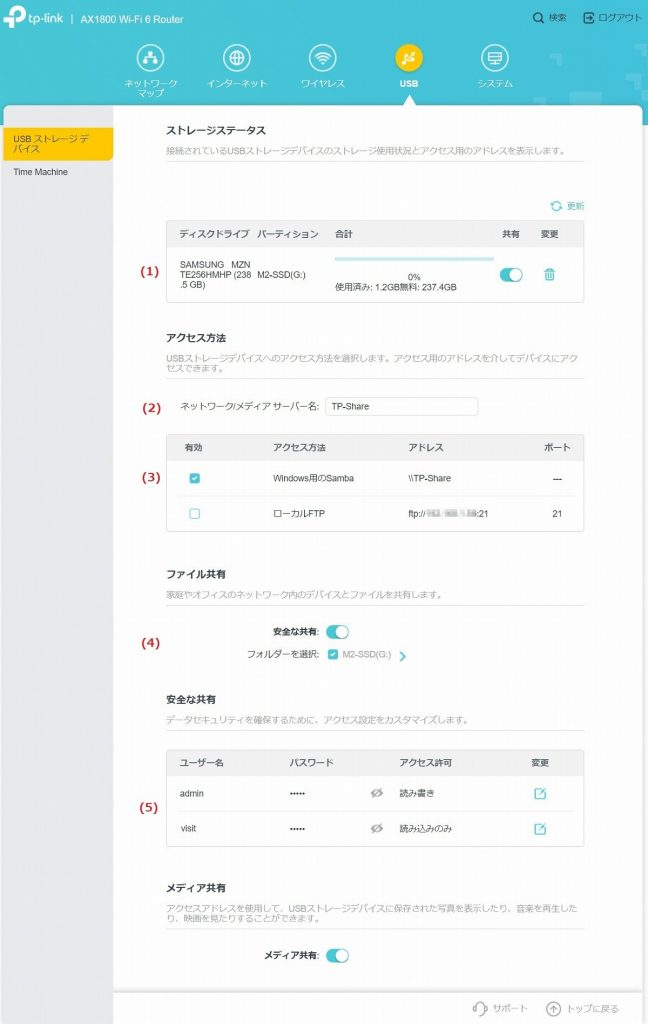
- USBポートにHDDやUSBメモリを接続するとデバイスが認識され、”共有”をチェックすることで、ファイル共有が可能となる
- サーバー名は自由に変更できる。デフォルトは”TP-Share”
- ファイル共有の方式を選択する。sambaとftpから選択可能。もしくは両方の設定が可能。
- ストレージデバイス丸ごとではなく、特定のフォルダに制限した共有も可能
- 読み書きが可能なadminユーザーと読み込みのみのvisitユーザーの2つが設定可能で、それぞれパスワードが設定できる。admin/visitは名前変更ができる。ただし、これ以外のユーザーを追加登録することはできない。
この後、本機のルーター(アクセスポイントモードだけど)としてのパフォーマンスや、ファイルサーバーとしてのスループットを測定してみた。
現行環境を上回るパフォーマンスと使い勝手を発揮
現在、11ax対応の端末が我が家にはないため、無線LANとしての最高スペックは11acになってしまう。11axの1世代前の規格だ。有線LAN、無線LAN(Aterm 9500)、無線LAN(tp-link AX20)の3つのパターンでインターネットスループット比較を行った。スピードテストは比較的評判の良いRadish Network Speed Testingにて実施した。それぞれ3回測定して、結果の良いもの2つを掲載した。計測日は2020年10月3日(土)の13時頃だ。
最初に有線LAN(1Gbps)でのテストから。

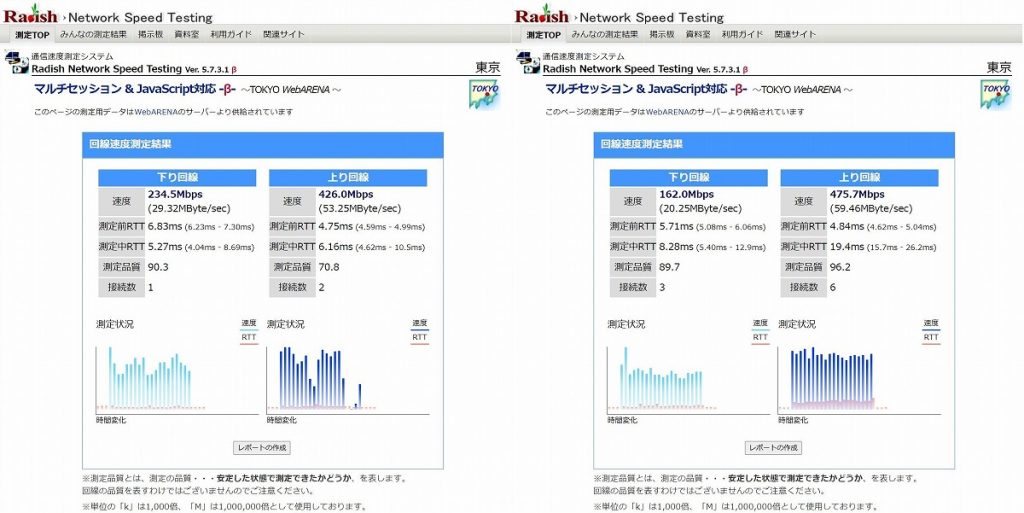
次にこれまで頑張ってもらったAterm 9500での接続テスト。2012年ごろのモデルで当時の最上位機種。11nまでの対応。

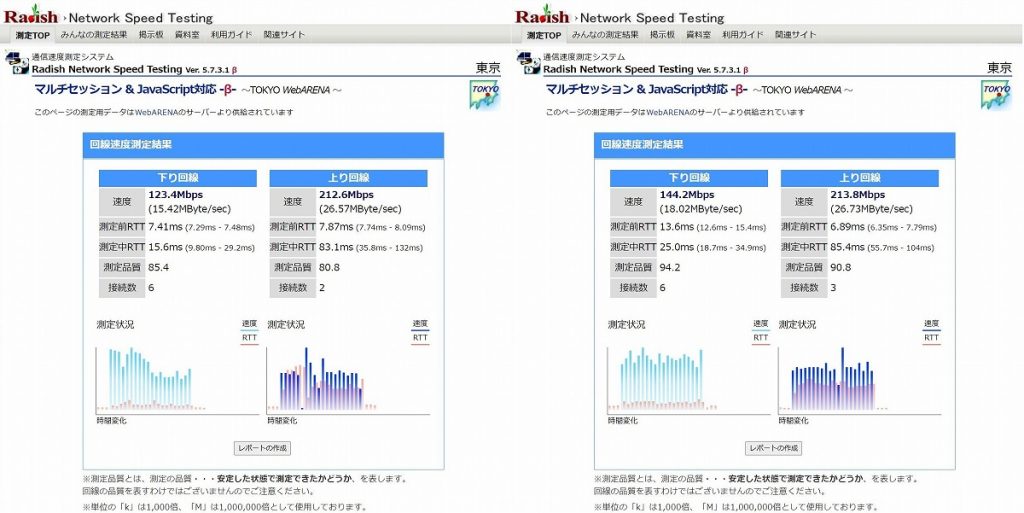
最後に、今回新たに導入したtp-link AX20での計測。

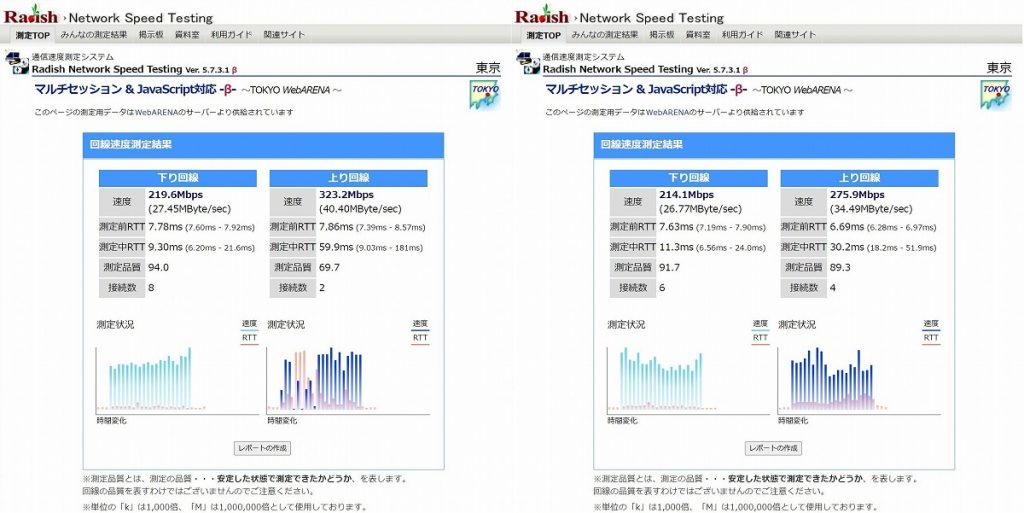
ちなみに、電波の飛び具合(利用場所)への影響はと言うと、これまで電波がたまにつかめなくなったりしたところでも全く問題なくアンテナがMax表示になったり、あとは、これまで利用できなかったトイレでもバリバリwifiが利用できるようになった。すみません。
ファイルサーバーとしてのパフォーマンス確認
tp-link AX20のUSBポートにHDDやUSBメモリなどのストレージデバイスを接続して、ファイルサーバーとしてのパフォーマンスを確認した。先ほどの設定スクリーンショットの通り、sambaでの接続とした。比較の対象は下記の3つ。
- 我が家のメインのファイルサーバー(ASUSTOR AS-202TE/HDD 4TB Raid-1)
- tp-link AX20 + USB HDD(2.5インチ HDD)
- tp-link AX20 + USB SSD(2.5インチ SATA)
AX20のUSBポートはUSB2.0のため、HDDでもSSDでもUSB2.0側の規格上の限界により差は出ないと思われるが、念のため、この2種類を試している。
最初にベンチマークとしてASUSTORのNASで計測した。

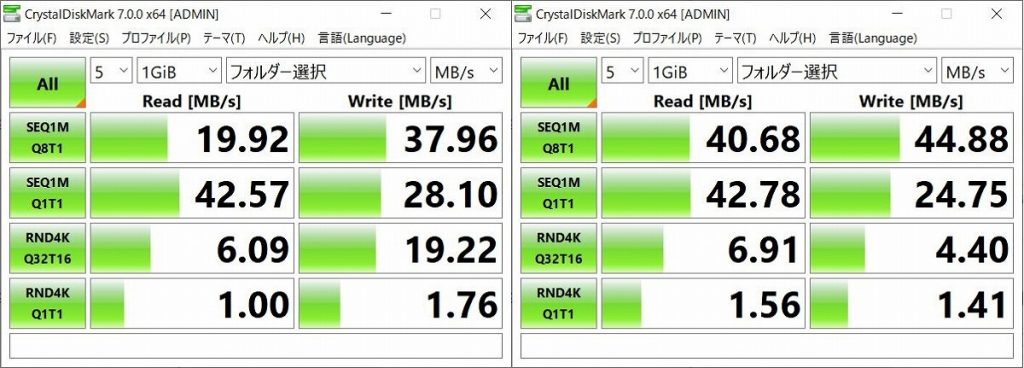
次に、AX20 + USB HDDの構成で計測。

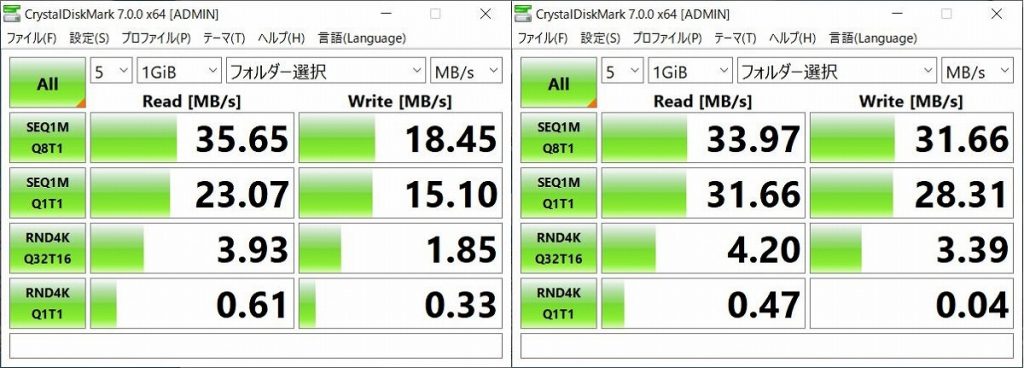
最後に、AX20 + USB SATA構成での計測。インタフェースがUSB2.0のためHDDの時と結果に差異はないと予測。
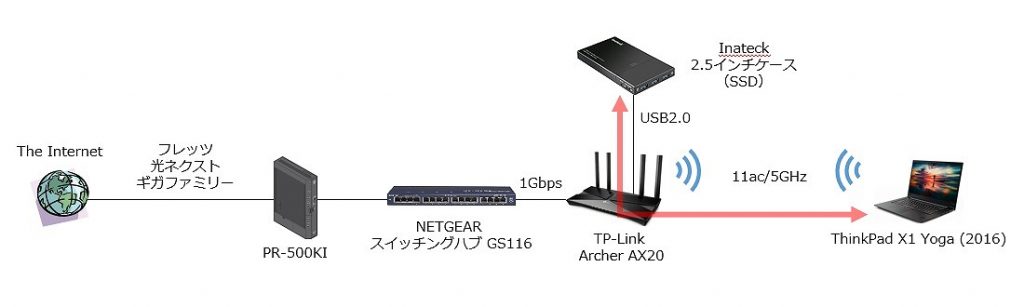
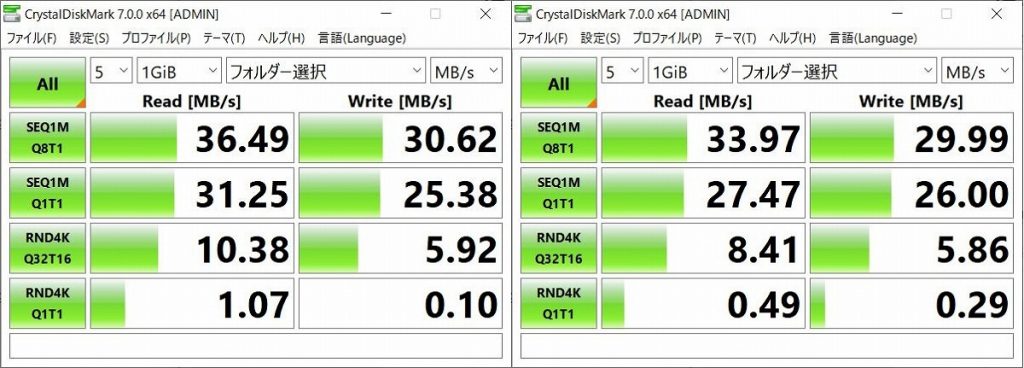
以上がAX20をファイルサーバーとして利用した場合のスループット測定結果となる。ASUSTORのNASはもう少し良い結果をたたき出してほしかったが、2014年ごろのだいぶ古いモデルでもあり、ネットで検索してみてもライバル機種もこれぐらいのパフォーマンスしか発揮できていなかった。余計な計測を行ったばかりに最新のNASが欲しくなってしまった、、、。
結果としては、これぐらいのパフォーマンスが得られるのであれば、AX20をファイルサーバーとして利用できるのではと考えている。複数台NASを購入するのが難しい場合は、余っているUSB接続のHDDなどを本機に接続することでバックアップサーバーとしても利用できる。NASとしての基本機能が意外とイケてるだけにAX20がUSB3.0ではないところが実にもったいない。
11ax対応の端末はまだ無いものの、電波の飛びも安定しているし、ファイルサーバーとしてもなかなか使えそうなことも分かり、何かと収穫のあったルーター更改になった。
以上、簡単な導入レポートでした。